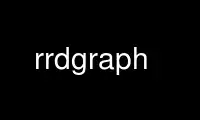
This is the command rrdgraph that can be run in the OnWorks free hosting provider using one of our multiple free online workstations such as Ubuntu Online, Fedora Online, Windows online emulator or MAC OS online emulator
PROGRAM:
NAME
rrdgraph - Round Robin Database tool graphing functions
SYNOPSIS
rrdtool graph|graphv filename [option ...] [data definition ...] [data calculation ...]
[variable definition ...] [graph element ...] [print element ...]
DESCRIPTION
The graph function of RRDtool is used to present the data from an RRD to a human viewer.
Its main purpose is to create a nice graphical representation, but it can also generate a
numerical report.
OVERVIEW
rrdtool graph needs data to work with, so you must use one or more data definition
statements to collect this data. You are not limited to one database, it's perfectly
legal to collect data from two or more databases (one per statement, though).
If you want to display averages, maxima, percentiles, etcetera it is best to collect them
now using the variable definition statement. Currently this makes no difference, but in a
future version of RRDtool you may want to collect these values before consolidation.
The data fetched from the RRA is then consolidated so that there is exactly one data point
per pixel in the graph. If you do not take care yourself, RRDtool will expand the range
slightly if necessary. Note, in that case the first and/or last pixel may very well become
unknown!
Sometimes data is not exactly in the format you would like to display it. For instance,
you might be collecting bytes per second, but want to display bits per second. This is
what the data calculation command is designed for. After consolidating the data, a copy is
made and this copy is modified using a rather powerful RPN command set.
When you are done fetching and processing the data, it is time to graph it (or print it).
This ends the rrdtool graph sequence.
Use graphv instead of graph to get detailed information about the graph geometry and data
once it is drawn. See the bottom of the document for more information.
OPTIONS
filename
The name and path of the graph to generate. It is recommended to end this in ".png",
".svg" or ".eps", but RRDtool does not enforce this.
filename can be '"-"' to send the image to "stdout". In this case, no other output is
generated.
Time range
[-s|--start time] [-e|--end time] [-S|--step seconds]
The start and end of the time series you would like to display, and which RRA the data
should come from. Defaults are: 1 day ago until now, with the best possible resolution.
Start and end can be specified in several formats, see AT-STYLE TIME SPECIFICATION and
rrdgraph_examples. By default, rrdtool graph calculates the width of one pixel in the
time domain and tries to get data from an RRA with that resolution. With the step option
you can alter this behavior. If you want rrdtool graph to get data at a one-hour
resolution from the RRD, set step to 3'600. Note: a step smaller than one pixel will
silently be ignored.
Labels
[-t|--title string] [-v|--vertical-label string]
A horizontal string at the top of the graph and/or a vertically placed string at the left
hand side of the graph.
Size
[-w|--width pixels] [-h|--height pixels] [-j|--only-graph] [-D|--full-size-mode]
By default, the width and height of the canvas (the part with the actual data and such).
This defaults to 400 pixels by 100 pixels.
If you specify the --full-size-mode option, the width and height specify the final
dimensions of the output image and the canvas is automatically resized to fit.
If you specify the --only-graph option and set the height < 32 pixels you will get a tiny
graph image (thumbnail) to use as an icon for use in an overview, for example. All
labeling will be stripped off the graph.
Limits
[-u|--upper-limit value] [-l|--lower-limit value] [-r|--rigid]
By default the graph will be autoscaling so that it will adjust the y-axis to the range of
the data. You can change this behavior by explicitly setting the limits. The displayed
y-axis will then range at least from lower-limit to upper-limit. Autoscaling will still
permit those boundaries to be stretched unless the rigid option is set.
[-A|--alt-autoscale]
Sometimes the default algorithm for selecting the y-axis scale is not satisfactory.
Normally the scale is selected from a predefined set of ranges and this fails miserably
when you need to graph something like "260 + 0.001 * sin(x)". This option calculates the
minimum and maximum y-axis from the actual minimum and maximum data values. Our example
would display slightly less than "260-0.001" to slightly more than "260+0.001" (this
feature was contributed by Sasha Mikheev).
[-J|--alt-autoscale-min]
Where "--alt-autoscale" will modify both the absolute maximum AND minimum values, this
option will only affect the minimum value. The maximum value, if not defined on the
command line, will be 0. This option can be useful when graphing router traffic when the
WAN line uses compression, and thus the throughput may be higher than the WAN line speed.
[-M|--alt-autoscale-max]
Where "--alt-autoscale" will modify both the absolute maximum AND minimum values, this
option will only affect the maximum value. The minimum value, if not defined on the
command line, will be 0. This option can be useful when graphing router traffic when the
WAN line uses compression, and thus the throughput may be higher than the WAN line speed.
[-N|--no-gridfit]
In order to avoid anti-aliasing blurring effects RRDtool snaps points to device resolution
pixels, this results in a crisper appearance. If this is not to your liking, you can use
this switch to turn this behavior off.
Grid-fitting is turned off for PDF, EPS, SVG output by default.
X-Axis
[-x|--x-grid GTM:GST:MTM:MST:LTM:LST:LPR:LFM]
[-x|--x-grid none]
The x-axis label is quite complex to configure. If you don't have very special needs it is
probably best to rely on the auto configuration to get this right. You can specify the
string "none" to suppress the grid and labels altogether.
The grid is defined by specifying a certain amount of time in the ?TM positions. You can
choose from "SECOND", "MINUTE", "HOUR", "DAY", "WEEK", "MONTH" or "YEAR". Then you define
how many of these should pass between each line or label. This pair (?TM:?ST) needs to be
specified for the base grid (G??), the major grid (M??) and the labels (L??). For the
labels you also must define a precision in LPR and a strftime format string in LFM. LPR
defines where each label will be placed. If it is zero, the label will be placed right
under the corresponding line (useful for hours, dates etcetera). If you specify a number
of seconds here the label is centered on this interval (useful for Monday, January
etcetera).
--x-grid MINUTE:10:HOUR:1:HOUR:4:0:%X
This places grid lines every 10 minutes, major grid lines every hour, and labels every 4
hours. The labels are placed under the major grid lines as they specify exactly that time.
--x-grid HOUR:8:DAY:1:DAY:1:86400:%A
This places grid lines every 8 hours, major grid lines and labels each day. The labels are
placed exactly between two major grid lines as they specify the complete day and not just
midnight.
[--week-fmt strftime format string]
By default rrdtool uses "Week %V" to render the week number. With this option you can
define your own format, without completely overriding the xaxis format.
Y-Axis
[-y|--y-grid grid step:label factor]
[-y|--y-grid none]
Y-axis grid lines appear at each grid step interval. Labels are placed every label factor
lines. You can specify "-y none" to suppress the grid and labels altogether. The default
for this option is to automatically select sensible values.
If you have set --y-grid to 'none' not only the labels get suppressed, also the space
reserved for the labels is removed. You can still add space manually if you use the
--units-length command to explicitly reserve space.
[--left-axis-formatter formatter-name]
Specify what formater to use to render axis values.
numeric
The default, values are expressed as numeric quantities.
timestamp
Values are interpreted as unix timestamps (number of seconds since 1970-01-01 00:00:00
UTC) and expressed using strftime format (default is '%Y-%m-%d %H:%M:%S'). See also
--units-length and --left-axis-format.
duration
Values are interpreted as duration in milliseconds. Formatting follows the rules of
valstrfduration qualified PRINT/GPRINT. See rrdgraph_graph.
[--left-axis-format format-string]
By default the format of the axis labels gets determined automatically. If you want to do
this your self, use this option with the same %lf arguments you know from the PRINT and
GPRINT commands, or others if using different formatter.
[-Y|--alt-y-grid]
Place the Y grid dynamically based on the graph's Y range. The algorithm ensures that you
always have a grid, that there are enough but not too many grid lines, and that the grid
is metric. That is the grid lines are placed every 1, 2, 5 or 10 units. This parameter
will also ensure that you get enough decimals displayed even if your graph goes from
69.998 to 70.001. (contributed by Sasha Mikheev).
[-o|--logarithmic]
Logarithmic y-axis scaling.
[-X|--units-exponent value]
This sets the 10**exponent scaling of the y-axis values. Normally, values will be scaled
to the appropriate units (k, M, etc.). However, you may wish to display units always in k
(Kilo, 10e3) even if the data is in the M (Mega, 10e6) range, for instance. Value should
be an integer which is a multiple of 3 between -18 and 18 inclusively. It is the exponent
on the units you wish to use. For example, use 3 to display the y-axis values in k (Kilo,
10e3, thousands), use -6 to display the y-axis values in u (Micro, 10e-6, millionths).
Use a value of 0 to prevent any scaling of the y-axis values.
This option is very effective at confusing the heck out of the default RRDtool autoscaling
function and grid painter. If RRDtool detects that it is not successful in labeling the
graph under the given circumstances, it will switch to the more robust --alt-y-grid mode.
[-L|--units-length value]
How many digits should RRDtool assume the y-axis labels to be? You may have to use this
option to make enough space once you start fiddling with the y-axis labeling.
[--units=si]
With this option y-axis values on logarithmic graphs will be scaled to the appropriate
units (k, M, etc.) instead of using exponential notation. Note that for linear graphs, SI
notation is used by default.
Right Y Axis
[--right-axis scale:shift] [--right-axis-label label]
A second axis will be drawn to the right of the graph. It is tied to the left axis via the
scale and shift parameters. You can also define a label for the right axis.
[--right-axis-formatter formatter-name]
Specify what formater to use to render axis values.
numeric
The default, values are expressed as numeric quantities.
timestamp
Values are interpreted as unix timestamps (number of seconds since 1970-01-01 00:00:00
UTC) and expressed using strftime format (default is '%Y-%m-%d %H:%M:%S'). See also
--units-length and --right-axis-format.
duration
Values are interpreted as duration in milliseconds. Formatting follows the rules of
valstrfduration qualified PRINT/GPRINT. See rrdgraph_graph.
[--right-axis-format format-string]
By default the format of the axis labels gets determined automatically. If you want to do
this your self, use this option with the same %lf arguments you know from the PRINT and
GPRINT commands, or others if using different formatter.
Legend
[-g|--no-legend]
Suppress generation of the legend; only render the graph.
[-F|--force-rules-legend]
Force the generation of HRULE and VRULE legends even if those HRULE or VRULE will not be
drawn because out of graph boundaries (mimics behavior of pre 1.0.42 versions).
[--legend-position=(north|south|west|east)]
Place the legend at the given side of the graph. The default is south. In west or east
position it is necessary to add line breaks manually.
[--legend-direction=(topdown|bottomup|bottomup2)]
Place the legend items in the given vertical order. The default is topdown. Using
bottomup the legend items appear in the same vertical order as a stack of lines or areas.
Using bottomup2 will keep leading and trailing COMMENT lines in order, this might be
useful for generators that use them for table headers and the like.
Miscellaneous
[-z|--lazy]
Only generate the graph if the current graph is out of date or not existent. Note, that
all the calculations will happen regardless so that the output of PRINT and graphv will be
complete regardless. Note that the behavior of lazy in this regard has seen several
changes over time. The only thing you can really rely on before RRDtool 1.3.7 is that lazy
will not generate the graph when it is already there and up to date, and also that it will
output the size of the graph.
[-d|--daemon address]
Address of the rrdcached daemon. If specified, a "flush" command is sent to the server
before reading the RRD files. This allows the graph to contain fresh data even if the
daemon is configured to cache values for a long time. For a list of accepted formats, see
the -l option in the rrdcached manual.
rrdtool graph [...] --daemon unix:/var/run/rrdcached.sock [...]
[-f|--imginfo printfstr]
After the image has been created, the graph function uses printf together with this format
string to create output similar to the PRINT function, only that the printf function is
supplied with the parameters filename, xsize and ysize. In order to generate an IMG tag
suitable for including the graph into a web page, the command line would look like this:
--imginfo '<IMG SRC="/img/%s" WIDTH="%lu" HEIGHT="%lu" ALT="Demo">'
[-c|--color COLORTAG#rrggbb[aa]]
Override the default colors for the standard elements of the graph. The COLORTAG is one of
"BACK" background, "CANVAS" for the background of the actual graph, "SHADEA" for the left
and top border, "SHADEB" for the right and bottom border, "GRID", "MGRID" for the major
grid, "FONT" for the color of the font, "AXIS" for the axis of the graph, "FRAME" for the
line around the color spots, and finally "ARROW" for the arrow head pointing up and
forward. Each color is composed out of three hexadecimal numbers specifying its rgb color
component (00 is off, FF is maximum) of red, green and blue. Optionally you may add
another hexadecimal number specifying the transparency (FF is solid). You may set this
option several times to alter multiple defaults.
A green arrow is made by: "--color ARROW#00FF00"
[--grid-dash on:off]
by default the grid is drawn in a 1 on, 1 off pattern. With this option you can set this
yourself
--grid-dash 1:3 for a dot grid
--grid-dash 1:0 for uninterrupted grid lines
[--border width]
Width in pixels for the 3d border drawn around the image. Default 2, 0 disables the
border. See "SHADEA" and "SHADEB" above for setting the border color.
[--dynamic-labels]
Pick the shape of the color marker next to the label according to the element drawn on the
graph.
[-m|--zoom factor]
Zoom the graphics by the given amount. The factor must be > 0
[-n|--font FONTTAG:size[:font]]
This lets you customize which font to use for the various text elements on the RRD graphs.
"DEFAULT" sets the default value for all elements, "TITLE" for the title, "AXIS" for the
axis labels, "UNIT" for the vertical unit label, "LEGEND" for the graph legend,
"WATERMARK" for the watermark on the edge of the graph.
Use Times for the title: "--font TITLE:13:Times"
Note that you need to quote the argument to --font if the font-name contains whitespace:
--font "TITLE:13:Some Font"
If you do not give a font string you can modify just the size of the default font: "--font
TITLE:13:".
If you specify the size 0 then you can modify just the font without touching the size.
This is especially useful for altering the default font without resetting the default
fontsizes: "--font DEFAULT:0:Courier".
RRDtool comes with a preset default font. You can set the environment variable
"RRD_DEFAULT_FONT" if you want to change this.
RRDtool uses Pango for its font handling. This means you can to use the full Pango syntax
when selecting your font:
The font name has the form "[FAMILY-LIST] [STYLE-OPTIONS] [SIZE]", where FAMILY-LIST is a
comma separated list of families optionally terminated by a comma, STYLE_OPTIONS is a
whitespace separated list of words where each WORD describes one of style, variant,
weight, stretch, or gravity, and SIZE is a decimal number (size in points) or optionally
followed by the unit modifier "px" for absolute size. Any one of the options may be
absent.
[-R|--font-render-mode {normal,light,mono}]
There are 3 font render modes:
normal: Full Hinting and Anti-aliasing (default)
light: Slight Hinting and Anti-aliasing
mono: Full Hinting and NO Anti-aliasing
[-B|--font-smoothing-threshold size]
(this gets ignored in 1.3 for now!)
This specifies the largest font size which will be rendered bitmapped, that is, without
any font smoothing. By default, no text is rendered bitmapped.
[-P|--pango-markup]
All text in RRDtool is rendered using Pango. With the --pango-markup option, all text will
be processed by pango markup. This allows one to embed some simple html like markup tags
using
<span key="value">text</span>
Apart from the verbose syntax, there are also the following short tags available.
b Bold
big Makes font relatively larger, equivalent to <span size="larger">
i Italic
s Strikethrough
sub Subscript
sup Superscript
small Makes font relatively smaller, equivalent to <span size="smaller">
tt Monospace font
u Underline
More details on <http://developer.gnome.org/pango/stable/PangoMarkupFormat.html>.
[-G|--graph-render-mode {normal,mono}]
There are 2 render modes:
normal: Graphs are fully Anti-aliased (default)
mono: No Anti-aliasing
[-E|--slope-mode]
RRDtool graphs are composed of stair case curves by default. This is in line with the way
RRDtool calculates its data. Some people favor a more 'organic' look for their graphs even
though it is not all that true.
[-a|--imgformat PNG|SVG|EPS|PDF|XML|XMLENUM|JSON|JSONTIME|CSV|TSV|SSV]
Image format for the generated graph. For the vector formats you can choose among the
standard Postscript fonts Courier-Bold, Courier-BoldOblique, Courier-Oblique, Courier,
Helvetica-Bold, Helvetica-BoldOblique, Helvetica-Oblique, Helvetica, Symbol, Times-Bold,
Times-BoldItalic, Times-Italic, Times-Roman, and ZapfDingbats.
For Export type you can define XML, XMLENUM (enummerates the value tags
<v0>,<v1>,<v2>,...), JSON, JSONTIME (adds a timestamp to each data row), CSV (=comma
separated values), TSV (=tab separated values), SSV (=semicolon separated values), (for
comma/tab/semicolon separated values the time format by default is in the form of unix
time. to change it to something else use: --x-grid MINUTE:10:HOUR:1:HOUR:4:0:"%Y-%m-%d
%H:%M:%S")
[-i|--interlaced]
(this gets ignored in 1.3 for now!)
If images are interlaced they become visible on browsers more quickly.
[-T|--tabwidth value]
By default the tab-width is 40 pixels, use this option to change it.
[-b|--base value]
If you are graphing memory (and NOT network traffic) this switch should be set to 1024 so
that one Kb is 1024 byte. For traffic measurement, 1 kb/s is 1000 b/s.
[-W|--watermark string]
Adds the given string as a watermark, horizontally centered, at the bottom of the graph.
[-Z|--use-nan-for-all-missing-data]
If one DS is missing, either because the RRD is not available or because it does not
contain the requested DS name, just assume that we got empty values instead of raising a
fatal error.
Data and variables
DEF:vname=rrdfile:ds-name:CF[:step=step][:start=time][:end=time]
CDEF:vname=RPN expression
VDEF:vname=RPN expression
You need at least one DEF and one LINE, AREA, GPRINT, PRINT statement to generate anything
useful.
See rrdgraph_data and rrdgraph_rpn for the exact format.
NOTE: Graph and print elements
You need at least one graph element to generate an image and/or at least one print
statement to generate a report. See rrdgraph_graph for the exact format.
graphv
Calling RRDtool with the graphv option will return information in the RRDtool info format.
On the command line this means that all output will be in key=value format. When used from
the Perl and Ruby bindings a hash pointer will be returned from the call.
When the filename '-' is given, the contents of the graph itself will also be returned
through this interface (hash key 'image'). On the command line the output will look like
this:
print[0] = "0.020833"
print[1] = "0.0440833"
graph_left = 51
graph_top = 22
graph_width = 400
graph_height = 100
graph_start = 1232908800
graph_end = 1232914200
image_width = 481
image_height = 154
value_min = 0.0000000000e+00
value_max = 4.0000000000e-02
image = BLOB_SIZE:8196
[... 8196 bytes of image data ...]
There is more information returned than in the standard interface. Especially the
'graph_*' keys are new. They help applications that want to know what is where on the
graph.
ENVIRONMENT VARIABLES
The following environment variables may be used to change the behavior of "rrdtool graph":
RRDCACHED_ADDRESS
If this environment variable is set it will have the same effect as specifying the
"--daemon" option on the command line. If both are present, the command line argument
takes precedence.
RRD_DEFAULT_FONT
RRDtool comes with a preset default font. You can set the environment variable
RRD_DEFAULT_FONT if you want to change this.
Use rrdgraph online using onworks.net services
